400-8765-888
工作时间:9:00-20:30(工作日)
发布时间:2022-03-11 11: 27: 54
品牌型号:联想 ThinkBook 15
系统:Windows 10 家庭中文版
软件版本:Microsoft 365 Excel
excel是Microsoft 365(原Office 365)中最常用的应用之一,excel不仅仅是一个简单的制作表格工具,在excel中还可以通过函数处理表格的数据。像我们平时统计数据的时候经常会进行四舍五入,其实excel中也包含了四舍五入的函数,今天的文章就来给大家介绍excel四舍五入函数怎么用,excel四舍五入函数保留两位小数的操作方法。
一、excel四舍五入函数怎么用
在excel中四舍五入函数名称为ROUND,该函数可以按指定的位子对数值进行四舍五入,原理是通过Num_Digits参数来实现保留小数点的位数,再进入四舍五入,下面我们来看看excel四舍五入函数的使用步骤:
1、打开excel函数对话框,在“搜索函数”对话框下方输入四舍五入,点击转到,系统会自动调出四舍五入函数,如下图所示:
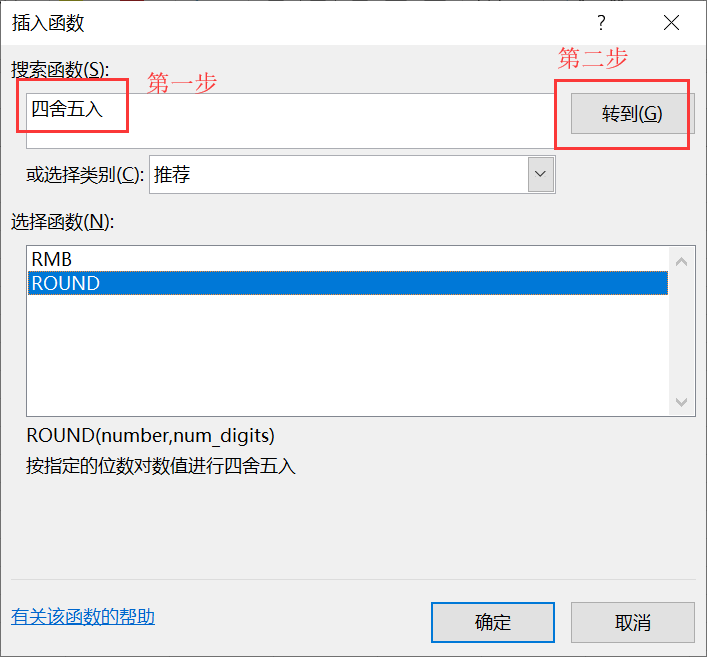
2、输入函数参数
如下图所示Number后面输入需要进行四舍五入的数值,Num_digits后面输入想保留的位数,因为是取整,所以后面保留的位数就是0。
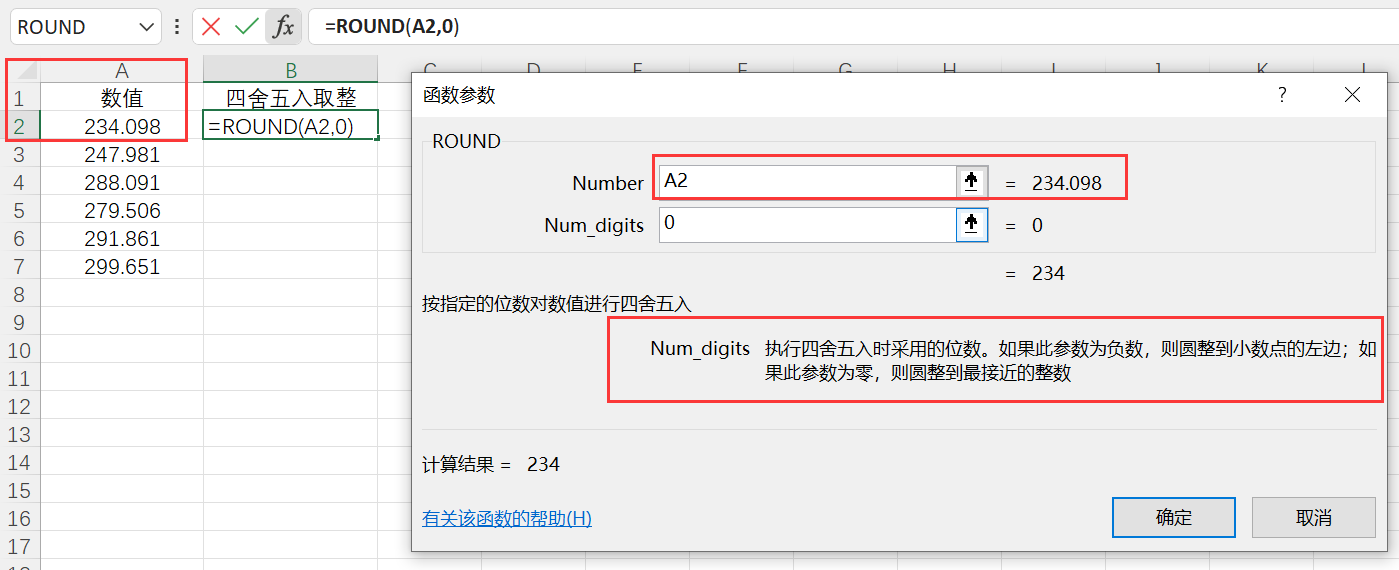
3、直接在单元格输入公式
刚刚是通过函数对话框找到四舍五入函数,并进行参数的设置来实现取整。其实还可以直接在单元格内输入公式进行四舍五入,这样更加快捷。操作如下图所示,在单元格内输入=ROUND(A3,0),A3代表需要进行取整的数值,0代表小数点后保留的位数[刘伟1]
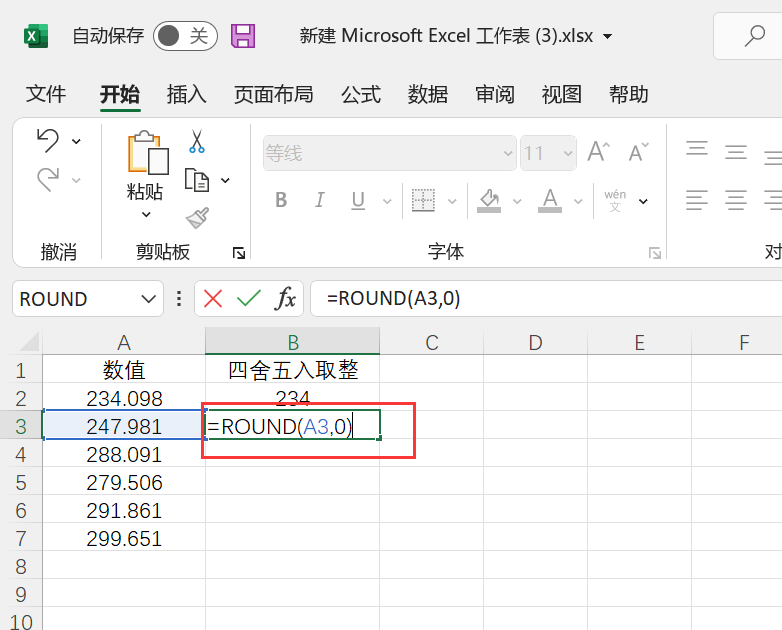
二、excel四舍五入函数保留两位小数
上面已经给大家分享了四舍五入函数的取整的使用方法,下面再给大家介绍一下excel四舍五入函数保留两位小数的方法。
刚刚已经介绍了Num_digits后面输入的数字代表是想保留的位数,那么想要保留两位小数,只需要在Num_digits后面输入2即可。
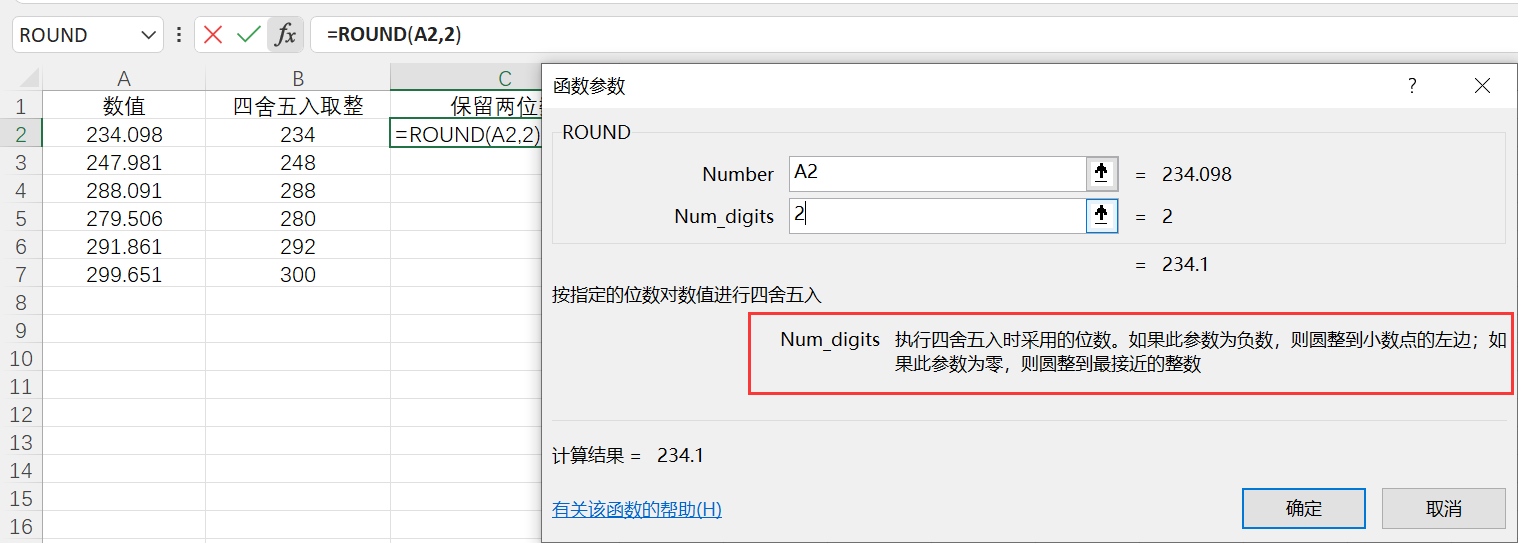
或者我们直接在单元格内输入ROUND(A3,2),如下图所示:
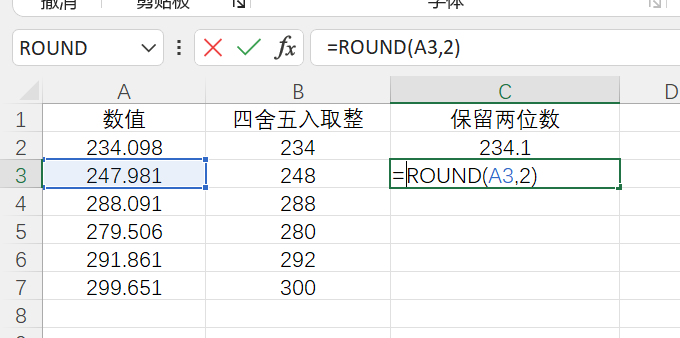
三、自动填充
如果遇到excel表格中数据比较多的情况,可以通过excel的自动填充功能来复制单元格的函数,如下图所示,将鼠标移动至单元格的右下角,出现黑色实心加号时,向下拖动鼠标即可完成自动填充。
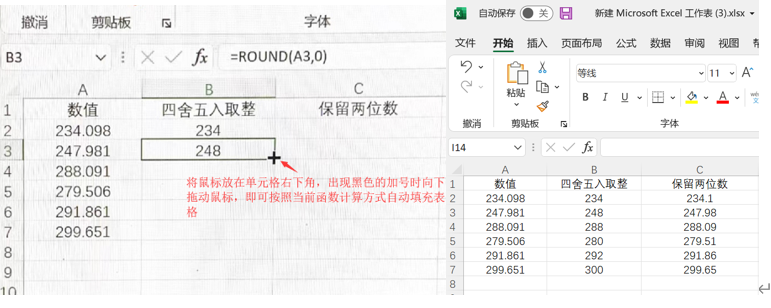
以上就是关于excel四舍五入函数怎么用以及excel四舍五入函数保留两位小数的教程介绍。掌握excel表格的各种函数能够大大提高工作效率,如果你对excel表格的操作还不是很熟练,可以前往Microsoft 365中文网站查看excel使用教程。
作者:李大嘴
[刘伟1]整段内容需要精简不要过渡冗余
展开阅读全文
︾
读者也喜欢这些内容:

Office Plus PPT动画卡顿怎么办 Office Plus PPT怎么添加动画
很多用户反馈在使用PowerPoint插入动画时都会遇到这样一个问题:动画播放不流畅。这不仅会影响观感,还会让我们的汇报显得不专业。那么要如何处理这个问题呢?接下来本文将从Office Plus PPT动画卡顿怎么办, Office Plus PPT怎么添加动画等方面为大家分享解决方法。...
阅读全文 >

Office Plus如何为PPT添加注释 怎么编辑Office Plus中的PPT模板
在日常工作中,我们在制作PPT时会使用批注来解释相关知识点、强调重点内容,帮助客户更好地理解方案重点,然而在使用Office Plus创建PPT后,很多人不知道该如何添加注释。今天我们就来带大家了解一下Office Plus如何为PPT添加注释,怎么编辑Office Plus中的PPT模板的相关内容,一起来看看吧!...
阅读全文 >

Excel怎么筛选出指定内容让其变色 Excel怎么筛选出有颜色的单元格
在处理Excel表格时,难免会遇到一些需要颜色标记出来的数据,想要快速筛选出这些指定数据并标记出来该怎么做?下面就为大家分享关于Excel怎么筛选出指定内容让其变色,Excel怎么筛选出有颜色的单元格的实用技巧,一起来看看吧!...
阅读全文 >

Excel怎么计算百分比保留两位小数 Excel怎么计算年龄
不知道小伙伴们有没有发现,随着Excel使用时间越长,就会愈来愈发现发现Excel功能的强大,这种强大不仅仅体现在公式和图表上,还包括数据输入和管理,因此对于初学者来说,掌握Excel的基本操作尤为重要,那么本篇就来详细介绍一下Excel怎么计算百分比保留两位小数,Excel怎么计算年龄的实用技巧,学会这些可以有效提高大家的工作效率。...
阅读全文 >